如何提高打印机的打印速度?
摘要:1.首先我们找到开始菜单---控制面板---打印机和传真。2.点击我们需要设置的打印机,在地址栏下边的选项选择打印服务属性。3.当我们点击高...
1.首先我们找到开始菜单---控制面板---打印机和传真。
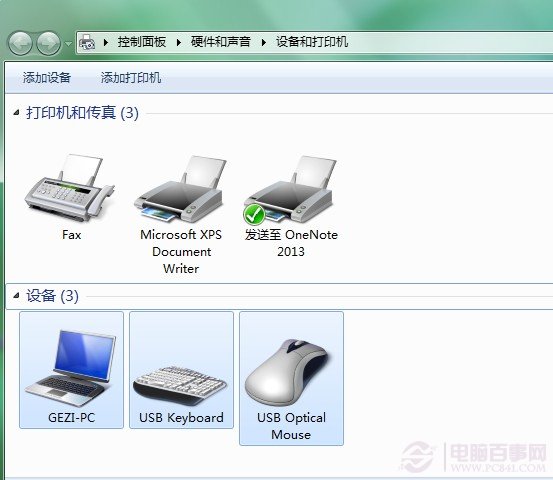
2.点击我们需要设置的打印机,在地址栏下边的选项选择打印服务属性。
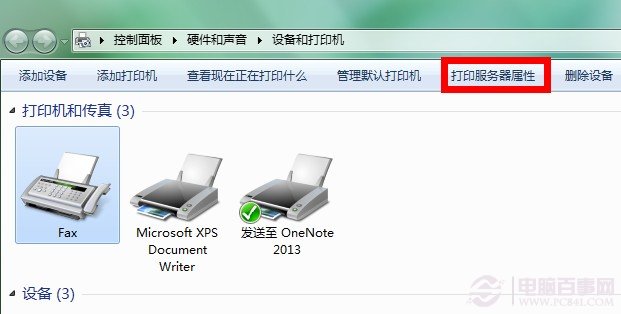
3.当我们点击高级选项卡的时候,就会发现后台打印文件夹为C:Windowssystem32spoolPRINTERS,这就是我们休要修改的地方了
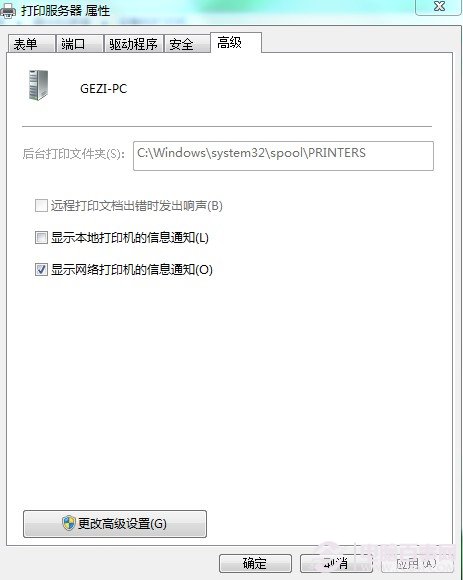
4.这时候我们发现他是灰色的,好像无法更改的样子,不要着急,我们只要选择下面的更改高级设置选项就能改啦,路径大家改一个不是系统分区的磁盘就好了,然后单机确定就搞定了。
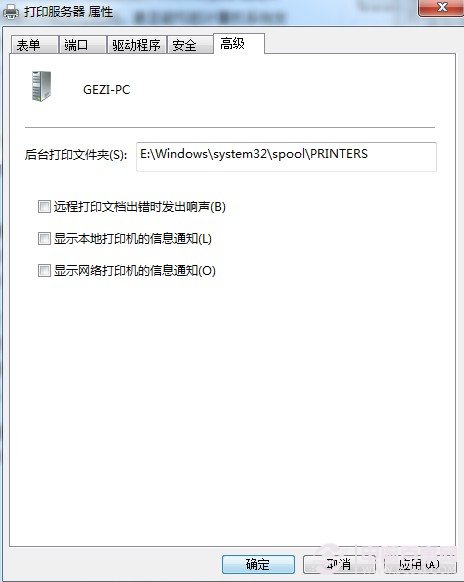
这样我们能在很大程度上避免打印机任务过多时,到时系统卡顿甚至死机的过程呢,而且也能大大加快了打印机的打印速度。
【如何提高打印机的打印速度?】相关文章:
★ 如何在windows xp系统上将打印机设置成共享详细方法
上一篇:
windows删除服务方法
下一篇:
如何用光盘、U盘重装系统
